給紙ローラーを清掃する(マルチパーパストレイ(MPトレイ))
紙づまりが頻繁に発生する場合、給紙ローラーを清掃してください 。
![]()
- 給紙ローラーを清掃しても紙づまりが続くときは給紙ローラーの交換をおすすめします。
正面のくぼみの白い部分を押し、マルチパーパストレイを手前に開きます。
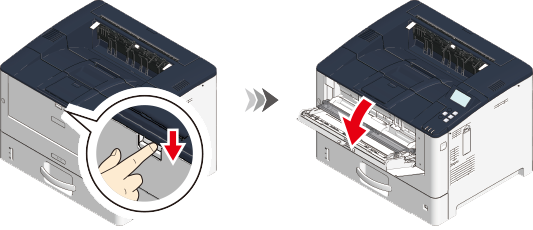
用紙セットカバーを上げます。

手差しガイドを内側に移動します。

マルチパーパストレイを軽く持ち上げながら、右側のアームを内側に押し、アームの突起を溝から外します。
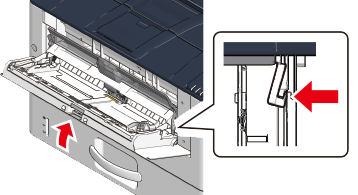
マルチパーパストレイを下げ、アームの突起を上に出します。

手順4と5を参考に、マルチパーパストレイの左側のアームの突起を溝から外して上に出します。
外したアームを本体につくまで持ち上げます。

マルチパーパストレイの中央部を押し、分離ローラー下部にある小窓から見える白い部品を押したままにします。下側の給紙ローラー(ギアなし)側面の突起を外側に広げて、左にスライドさせて取り外します。
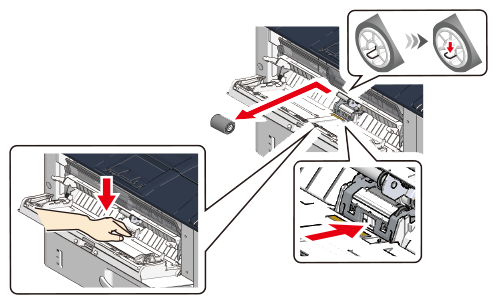
マルチパーパストレイの中央部を押し、分離ローラー下部にある小窓に指をかけて、上に押し上げて、分離ローラーを取り外します。
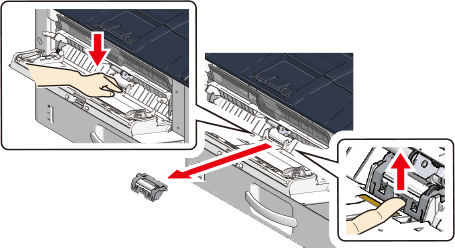
分離ローラーを矢印の方向に回転させながら、水を含ませてかたく絞った布で拭きます。

- 透明のフィルムは、さわらないようにしてください。

マルチパーパストレイの中央部を押し、分離ローラー左側の台形部が、装置の溝に合うように置きます。

- ローラーのゴムの部分と透明のフィルムは、さわらないようにしてください。
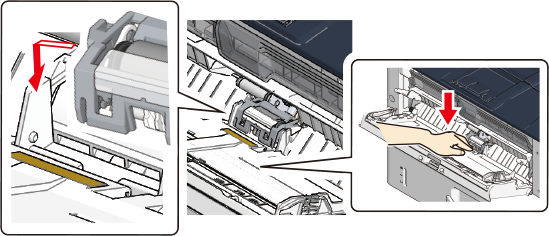
分離ローラーが水平の状態であることを確認して、分離ローラーの角の両端を同時に下に押し込みます。

- ローラーのゴムの部分と透明のフィルムは、さわらないようにしてください。
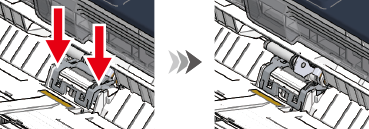
マルチパーパストレイの中央部を押し、分離ローラー下部にある小窓から見える白い部品を押したままにします。給紙ローラー(ギアなし)を突起がある側を左にして、下側の軸に、奥に突き当たるまでスライドさせて取り付けます。
入れにくい場合は、給紙ローラー(ギアなし)を下方向に回転させながらスライドさせて取り付けます。
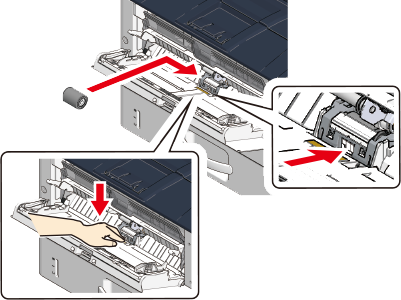
青いギアを下側に回しながら、水を含ませてかたく絞った布で、給紙ローラーを拭きます。

マルチパーパストレイの中央部を押し、分離ローラー下部にある小窓から見える白い部品を押したままにします。給紙ローラー(ギアなし)を下側に回しながら、水を含ませてかたく絞った布で拭きます。

用紙セットカバーを下ろします。
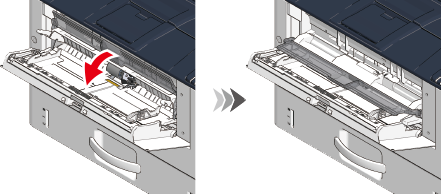
マルチパーパストレイを軽く持ち上げ、マルチパーパストレイの右側のアームを内側に押し、アームの突起を溝に引っ掛けます。

- アームの突起を正しい位置にセットしないと、マルチパーパストレイを閉めたときに、用紙セットカバーが割れることがあります。必ず正しい位置にセットしてください。
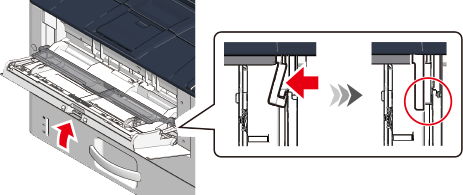
同様に、マルチパーパストレイの左側のアームの突起を溝に引っ掛けます。

- アームの突起を正しい位置にセットしないと、マルチパーパストレイを閉めたときに、用紙セットカバーが割れることがあります。必ず正しい位置にセットしてください。
マルチパーパストレイを閉めます。
マルチパーパストレイが閉まらない場合は、手順16から手順18までを確認してください。


